3Ds Max快速绘制平面图形教程
设·集合小编 发布时间:2023-03-15 23:27:16 1938次最后更新:2024-03-08 11:18:06
3DMax软件是非常出色的三维场景创作与动画制作软件,在这里你可以尽情的去创作模型。只要灵活的使用软件附带的功能,我们就能更好的制作出好看的模型。但是建模之前我们需要绘制平面图,很多小白操作不明白,所以今天就来详细告诉大家3Ds Max快速绘制平面图形教程。
工具/软件
电脑型号:联想(lenovo)天逸510s; 系统版本:Windows7; 软件版本:3Ds Max2012
方法/步骤
第1步
打开3Ds Max软件,选择“创建”选项卡中的“图形”项。
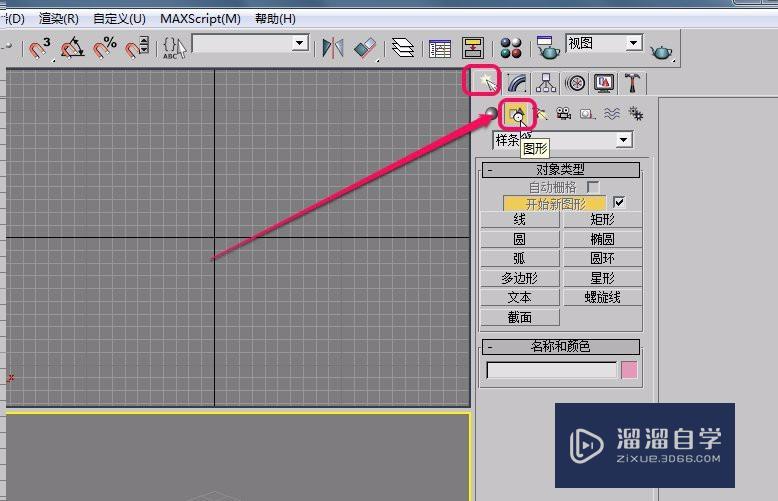
第2步
“对象类型”中列举了一些平面图形名称。

第3步
例如,我们选择“矩形”按钮,此时,在下方及右侧列出了和矩形相关的属性设置。

第4步
如图,我们设置了2项参数,颜色和厚度。

第5步
将鼠标指针移动到“透视”视图中,按住鼠标键进行拖动,看到,拖拽弧一个长方形。

第6步
松开鼠标键,这样,一个矩形就绘制好了。

第7步
我们还可以绘制出许多其他平面图形。

- 上一篇:3DMax怎么让灯光穿过自发光模型?
- 下一篇:3DMax的胶囊位置在哪?
相关文章
广告位


评论列表